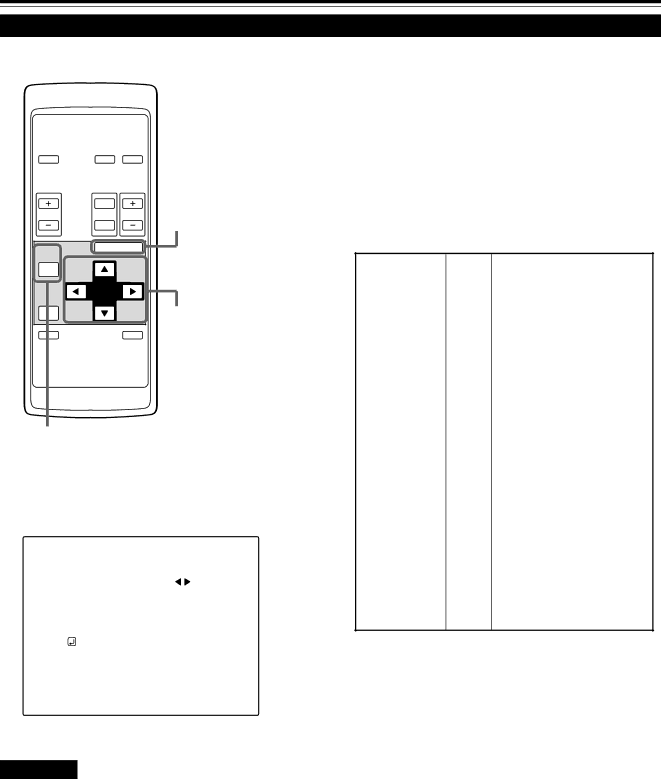
Utilisation du menu principal (suite)
Ajustement de la qualité de l’image (suite)
■Télécommande
5 Réalisez l’ajustement avec la touche de curseur 2 ou 3.
OPERATE | COMPUTER | VIDEO |
| T |
|
VOL. | ZOOM | FOCUS |
| W |
|
PAGE | MENU/ENTER | |
|
| |
BACK |
|
|
PRESET |
|
|
QUICK |
| AV |
ALIGN. |
| MUTING |
Touche MENU/
ENTER
Touches de curseur
■Pour l’entrée vidéo
•Pour ajuster plusieurs éléments, répétez les étapes 4 et 5.
•Pour réinitialiser tous les éléments (aux valeurs préréglées en usine “0”), choisissez RAZ avec les touches de curseur et appuyez sur la touche MENU/ENTER.
•Pour réinitialiser seulement les éléments choisis (à l’exception de RAZ) aux valeurs préréglées en usine, appuyez sur la touche PRESET de la télécommande. Les éléments choisis sont réinitialisés aux valeurs préréglées en usine.
Élément ajusté Touche | Contenu de l’ajustement | ||
2 |
| Devient plus sombre. | |
| |||
LUMINOSITE |
|
|
|
| Devient plus lumineux. | ||
3 |
| ||
| |||
|
|
|
|
2 |
| Devient plus faible. | |
| |||
CONTRASTE |
|
|
|
| Devient plus fort. | ||
3 |
| ||
| |||
|
|
|
|
2 |
| Devient plus doux. | |
| (0 ← 7) | ||
DETAIL |
|
|
|
|
| ||
Touche PAGE BACK
■Éléments de sous-menu
[Menu IMAGE]
![]() I M A G E
I M A G E
( N T S C ( 4 8 0 i ) )
L U M I N O S I T E | 0 |
C O N T R A S T E | 0 |
D E T A I L | 3 |
C O U L E U R | – 3 |
T E I N T E | 1 |
R A Z |
|
| 3 | Devient plus net. | |
| (0 → 7) | ||
|
|
| |
| 2 | Devient plus doux. | |
COULEUR | |||
|
| ||
3 | Devient plus profond. | ||
| |||
| |||
|
|
| |
| 2 | Devient rougeâtre. | |
TEINTE | |||
|
| ||
3 | Devient verdâtre. | ||
| |||
| |||
|
|
| |
| MENU/ | Réinitialise tous les éléments du | |
RAZ | menu IMAGE aux valeurs | ||
| ENTER | préréglées en usine (0). |
Remarque
•L’élément d’ajustement TEINTE n’est affiché que pour les signaux NTSC. Il n’est pas affiché (ne peut pas être ajusté) quand des signaux PAL ou SECAM sont entrés.
•Quand des signaux vidéo sont entrés aux prises COMPUTER
Remarques
•L’élément choisi apparaît en magenta. Les éléments apparaissant en gris ne peuvent pas être utilisés ou réglés dans le mode actuel.
•Les éléments ajustés (sur le menu IMAGE) sont différents quand des signaux AV sont entrés ou quand des signaux d’ordinateur sont entrés.
■Pour l’entrée d’ordinateur
•Pour ajuster plusieurs éléments, répétez les étapes 4 et 5.
•Pour réinitialiser tous les éléments (aux valeurs préréglées en usine “0”), choisissez RAZ avec les touches de curseur et appuyez sur la touche MENU/ENTER.
•Pour réinitialiser seulement les éléments choisis (à l’exception de RAZ) aux valeurs préréglées en usine, appuyez sur la touche PRESET de la télécommande. Les éléments choisis sont réinitialisés aux valeurs préréglées en usine.
(Suite à la page suivante)
40